如何在您的 WordPress 網站上嵌入 YouTube 播放列表
已發表: 2022-08-01您想在您的 WordPress 網站上嵌入 YouTube 播放列表嗎?
您網站上的 YouTube 播放列表是與觀眾分享您的 YouTube 內容的好方法。 它允許您展示您的視頻系列,並為您的網站添加更多文本內容之外的多樣性。
嵌入 YouTube 播放列表可以提升您的 WordPress 搜索引擎優化,同時推廣您的 YouTube 頻道以有效增加您的訂閱者列表。
在本指南中,我們將向您展示在您的 WordPress 網站上嵌入 YouTube 播放列表的最簡單方法。
我可以在 WordPress 中嵌入 YouTube 播放列表嗎?
默認情況下,WordPress 不允許您在網站上嵌入 YouTube 播放列表。 但是,一些 WordPress 插件使您可以輕鬆地將 YouTube 提要添加到您的網站。
Smash Balloon 的 Youtube Feed Pro 可讓您為您的 WordPress 網站創建自定義 YouTube Feed 和播放列表,並提供許多自定義功能。
您可以在列表、網格、輪播和磚石佈局中顯示 YouTube 視頻。 此 WordPress 插件可讓您向 YouTube 播放列表添加號召性用語,以說服訪問者與您的品牌互動並訂閱您的頻道。
使用 Youtube Feed Pro,即使沒有任何編碼知識,您也可以輕鬆地將 YouTube 播放列表嵌入到您的 WordPress 網站。
如何在您的 WordPress 網站上嵌入 YouTube 播放列表
我們將按照這些步驟在您的 WordPress 網站上嵌入 YouTube 播放列表。
在本文中
- 第 1 步:安裝並激活 YouTube Feed Pro 插件
- 第 2 步:將您的 YouTube 帳戶連接到 WordPress
- 第 3 步:將 YouTube API 密鑰添加到 YouTube Feed Pro
- 第 4 步:將您的 YouTube 播放列表添加到 YouTube Feed Pro
- 第 5 步:自定義您的 YouTube 播放列表
- 第 6 步:將 YouTube 播放列表嵌入到您的 WordPress 網站
第 1 步:安裝並激活 YouTube Feed Pro 插件
要在您的 WordPress 網站上嵌入 YouTube 播放列表,您必須首先安裝並激活 Smash Balloon 的 YouTube Feed Pro 插件。
請注意,我們將使用 YouTube Feed Pro 的高級版,因為它提供了更多功能。 您也可以試用免費版本,但它缺少我們稍後將應用的一些高級自定義。
購買 YouTube Feed Pro 許可證後,您可以下載您的 Feeds for YouTube Pro 插件副本。 要獲取您的副本,請轉到下載部分 您的 Smash Balloon 帳戶,然後單擊下載插件。
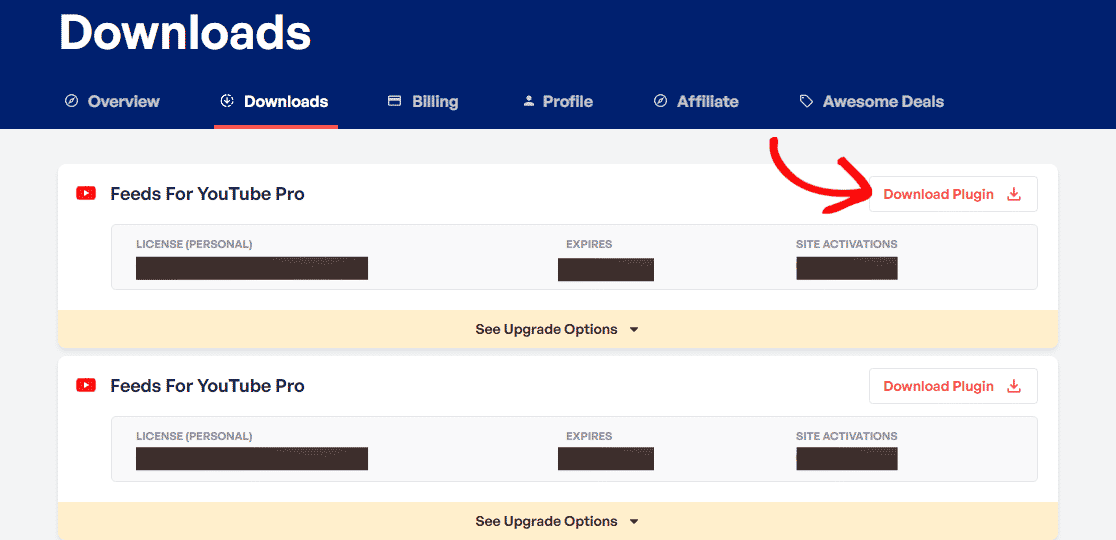
您將獲得插件的 zip 文件。 現在,讓我們轉到您的 WordPress 儀表板。
下載 YouTube Pro 插件的 Feed 後,您需要將其安裝到您的 WordPress 網站並激活它。
要安裝插件,請轉到 WordPress 儀表板中的插件»添加新插件,然後單擊上傳插件。
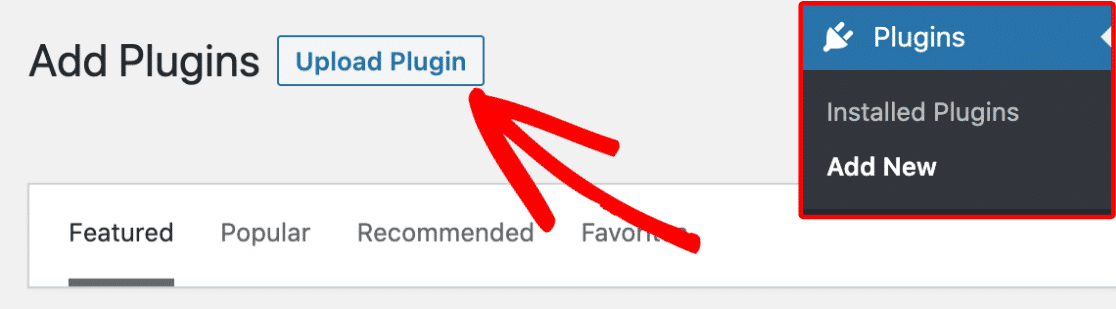
選擇您從 Smash Balloon 帳戶下載的YouTube Feed Pro的 zip 文件。 然後,單擊立即安裝按鈕在您的站點上安裝插件。
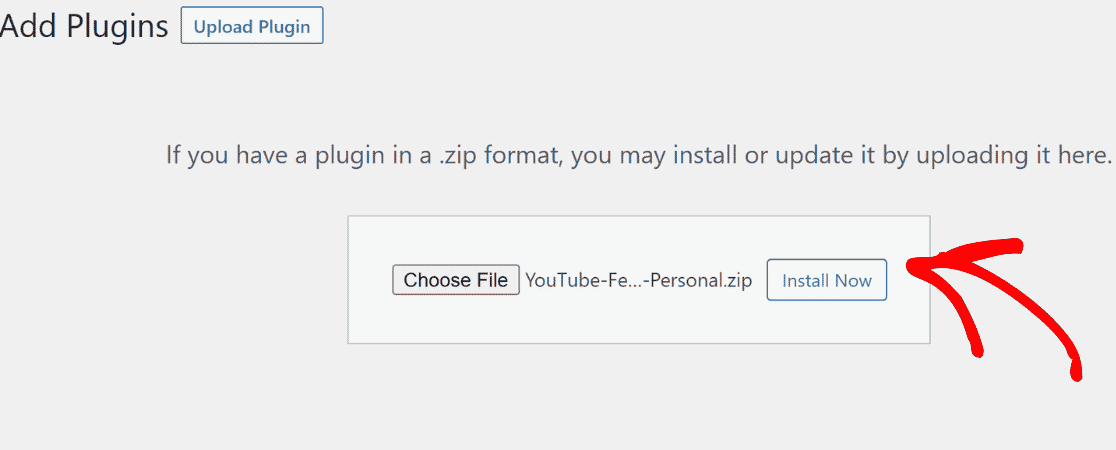
文件上傳後,單擊激活插件按鈕以激活 WordPress 網站上的 YouTube Feed Pro 插件。
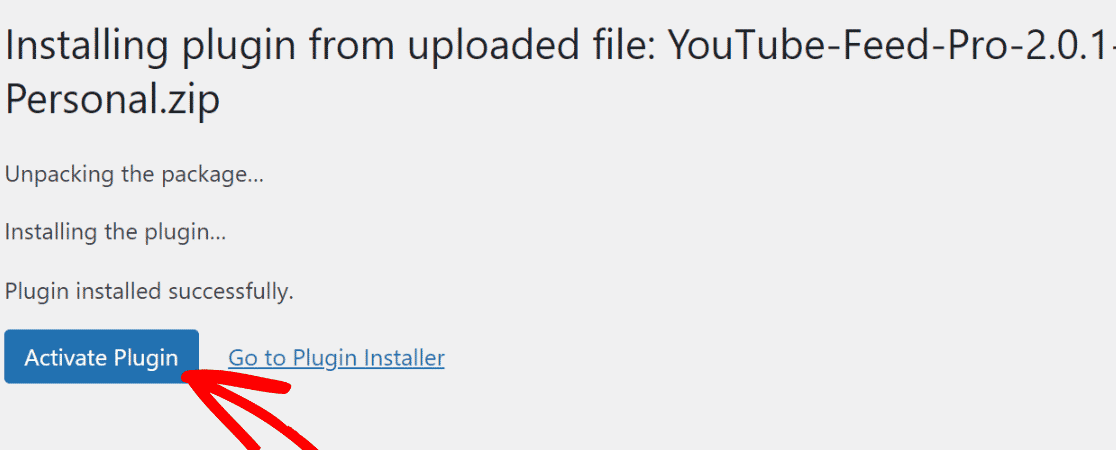
恭喜! 您已在 WordPress 上激活 YouTube Feed Pro。
讓我們進入下一步,在您的 WordPress 網站上嵌入 YouTube 播放列表。
第 2 步:將您的 YouTube 帳戶連接到 WordPress
要將您的 YouTube 帳戶連接到您的 WordPress 網站,請轉到您儀表板中的YouTube Feed » Settings 。
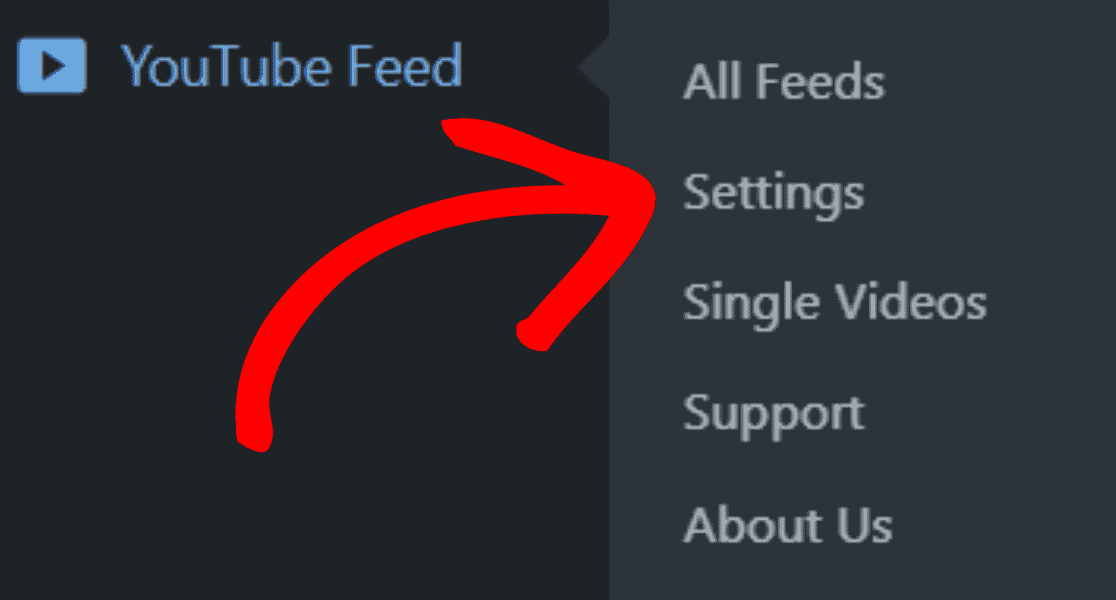
在“設置”部分中,單擊“添加源”按鈕。
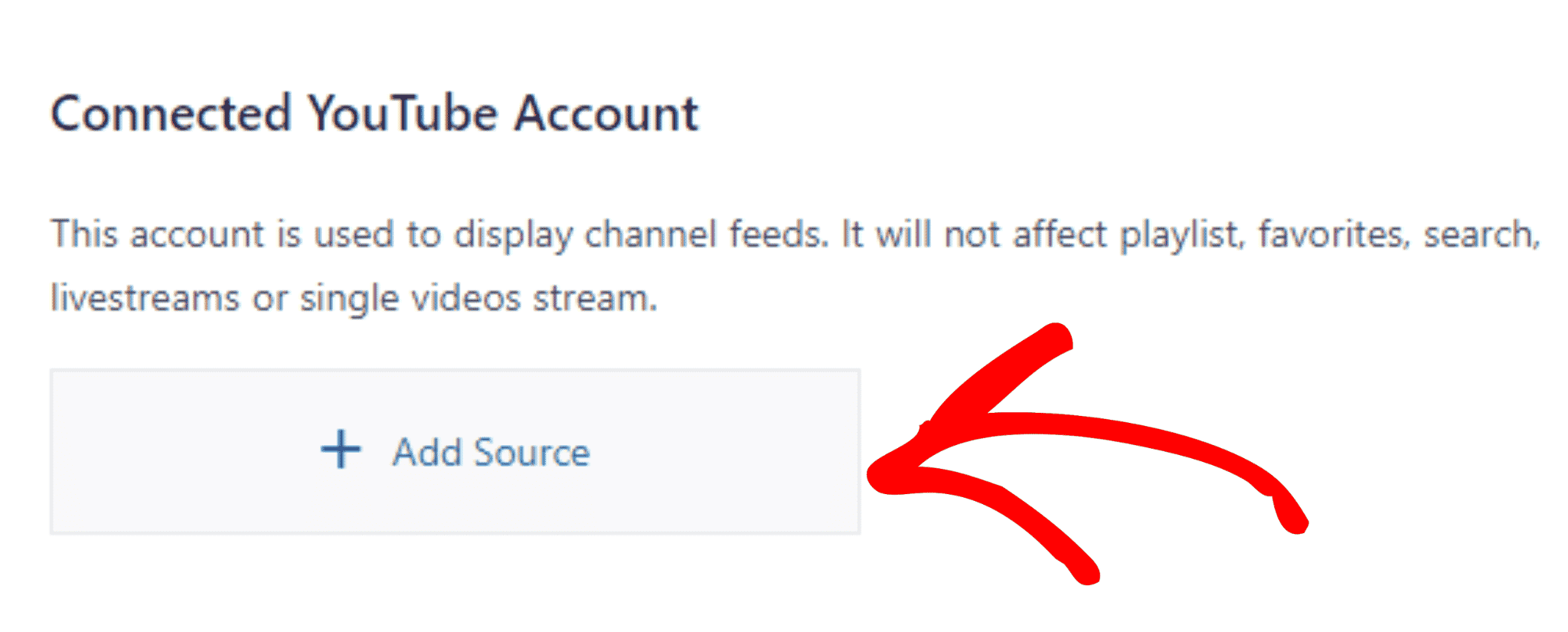
將出現一個彈出框。 現在,連接您的 Google 帳戶。
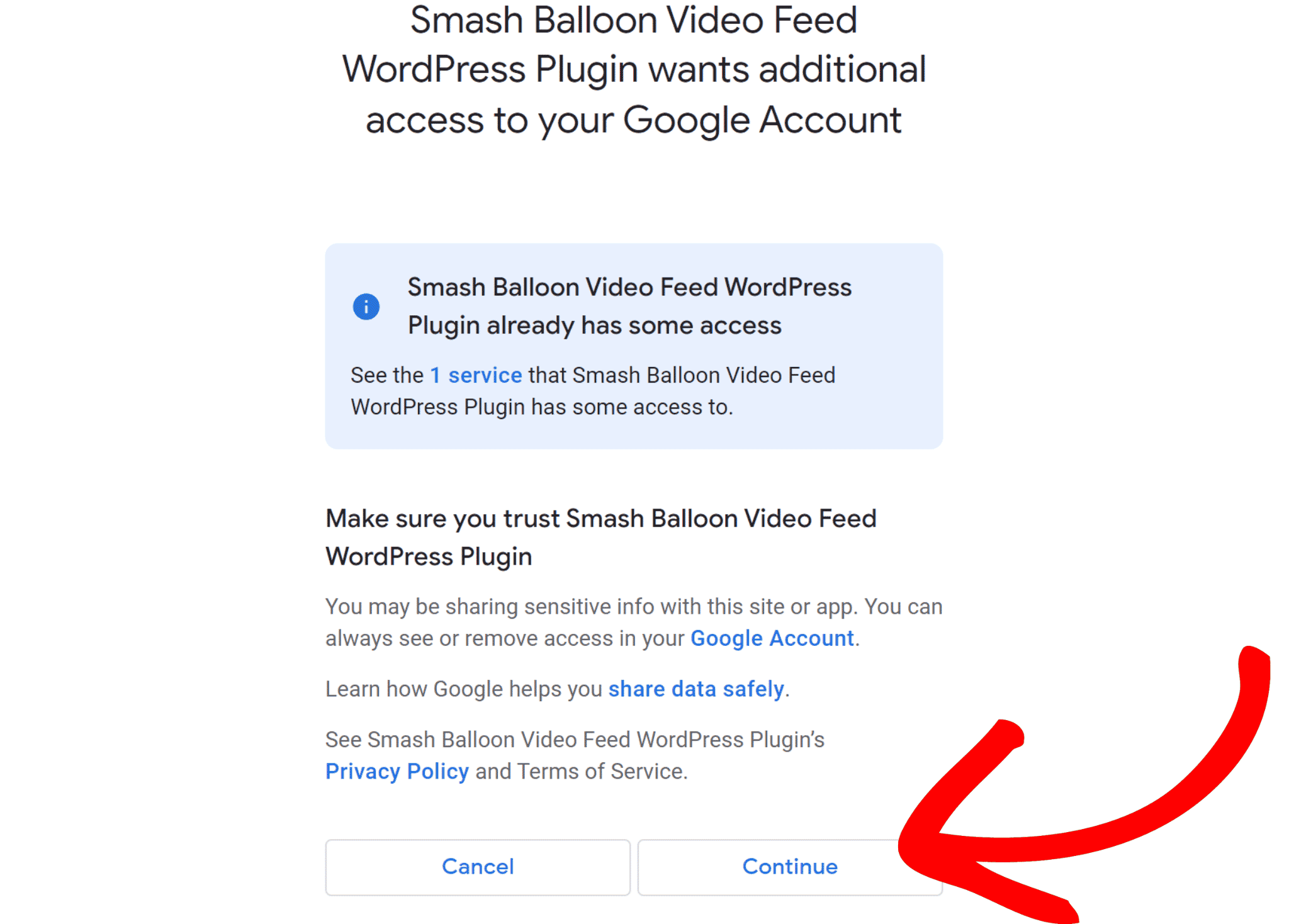
您終於將您的 YouTube 頻道連接到您的 WordPress 網站。
接下來,我們需要考慮將您的 YouTube 播放列表添加到 YouTube Feed Pro。
但在將 YouTube 播放列表嵌入到 WordPress 網站之前,您需要添加一個 API 密鑰。
第 3 步:將 YouTube API 密鑰添加到 YouTube Feed Pro
要添加 YouTube API 密鑰,請訪問 Google Cloud Platform 並登錄您的 Google 帳戶。
之後,單擊“創建項目”按鈕。
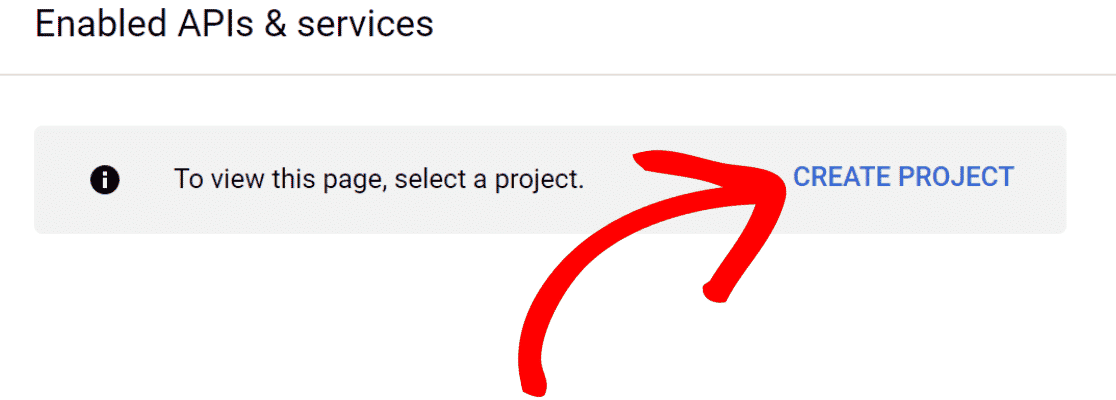
現在,填寫您的項目詳細信息,然後單擊“創建”按鈕。
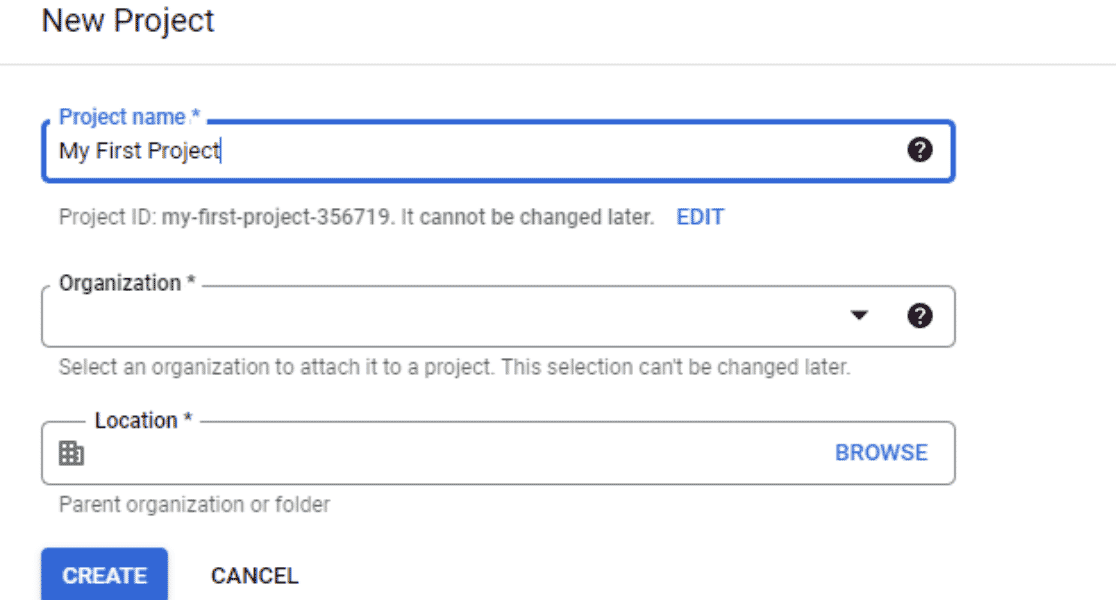
您已經創建了項目。 單擊屏幕左上角的菜單按鈕。
在API 和服務部分下選擇啟用的 API 和服務。
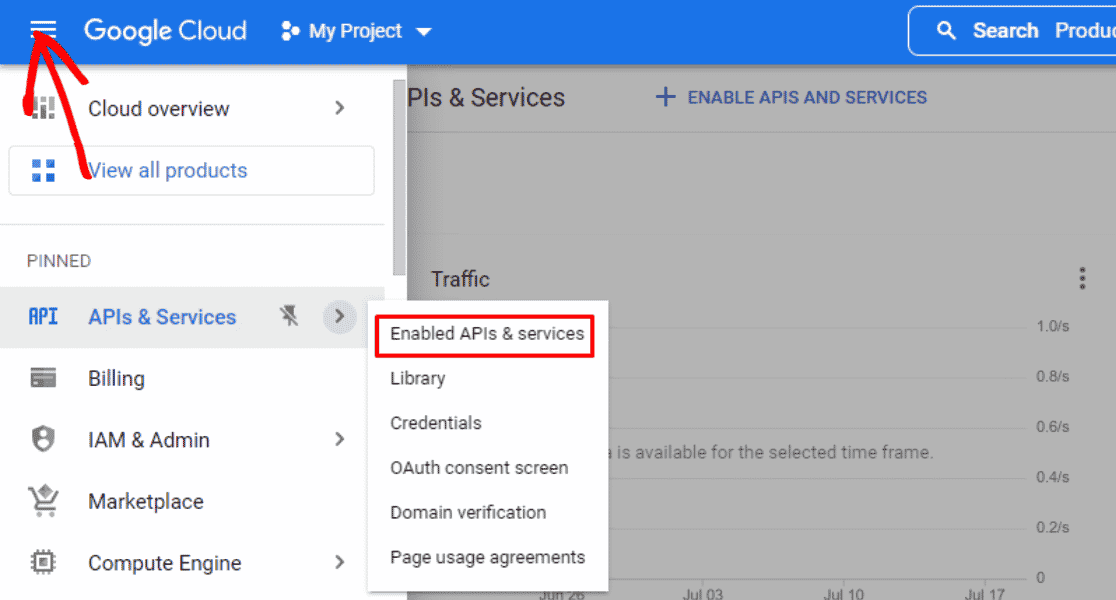
接下來,單擊啟用 API 和服務。
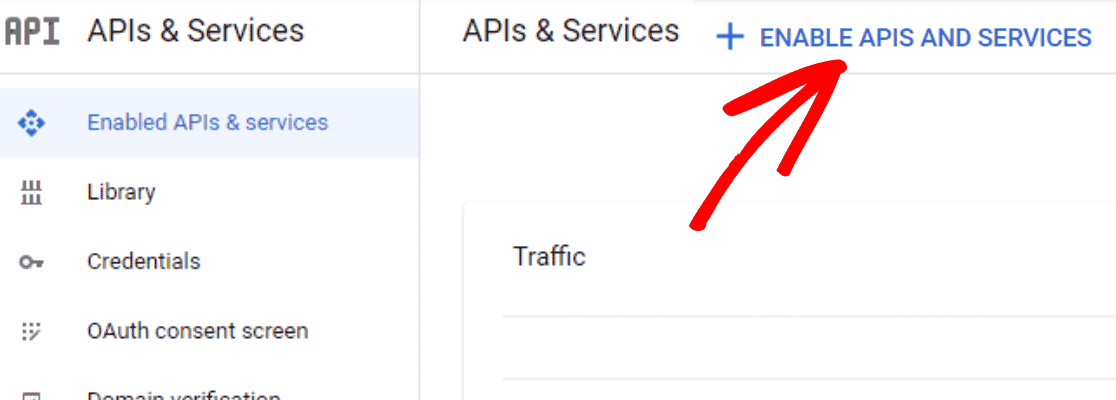
這樣做會將您重定向到 API 庫頁面。 在搜索框中搜索 YouTube 以找到 YouTube API。
在 API 中,選擇YouTube Data API v3。
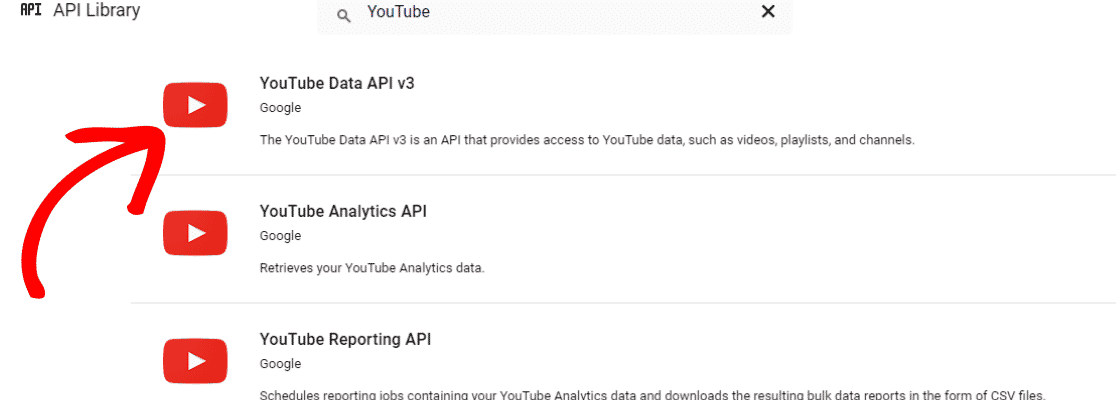
接下來,單擊啟用按鈕以激活選定的 API。
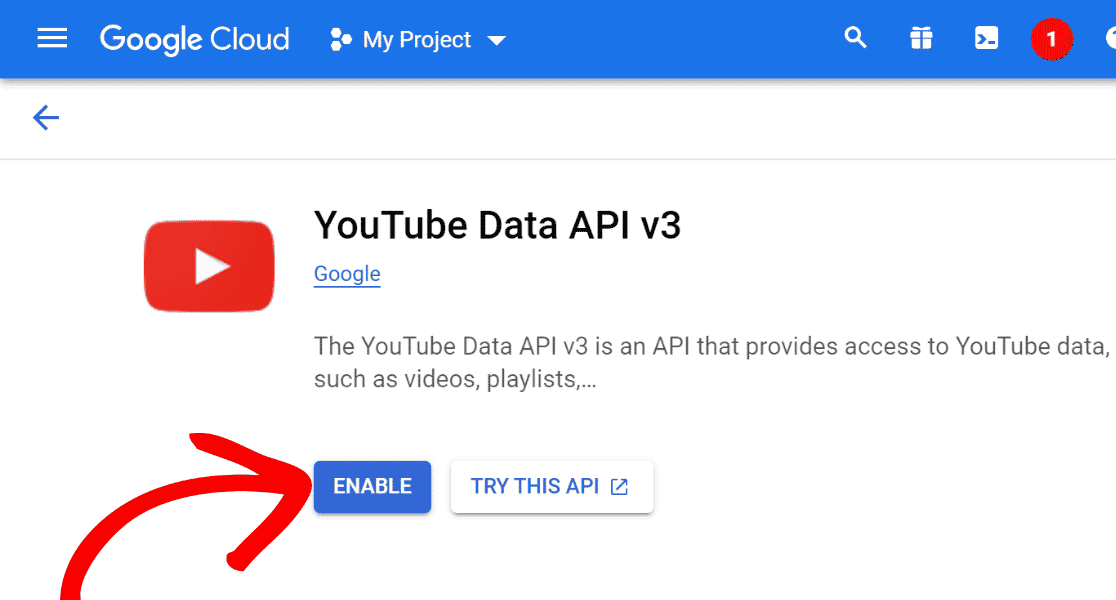
轉到Credentials菜單並單擊+Create Credentials 。 然後,選擇API Key 。

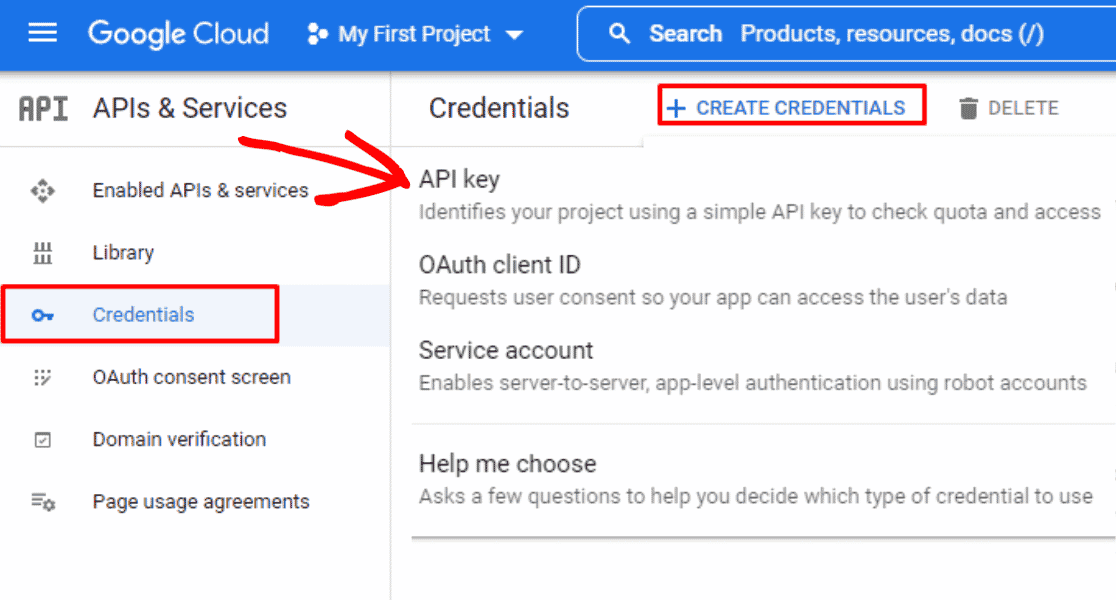
您已成功為您的 WordPress 網站創建了 YouTube API 密鑰。 複製此 API 密鑰。
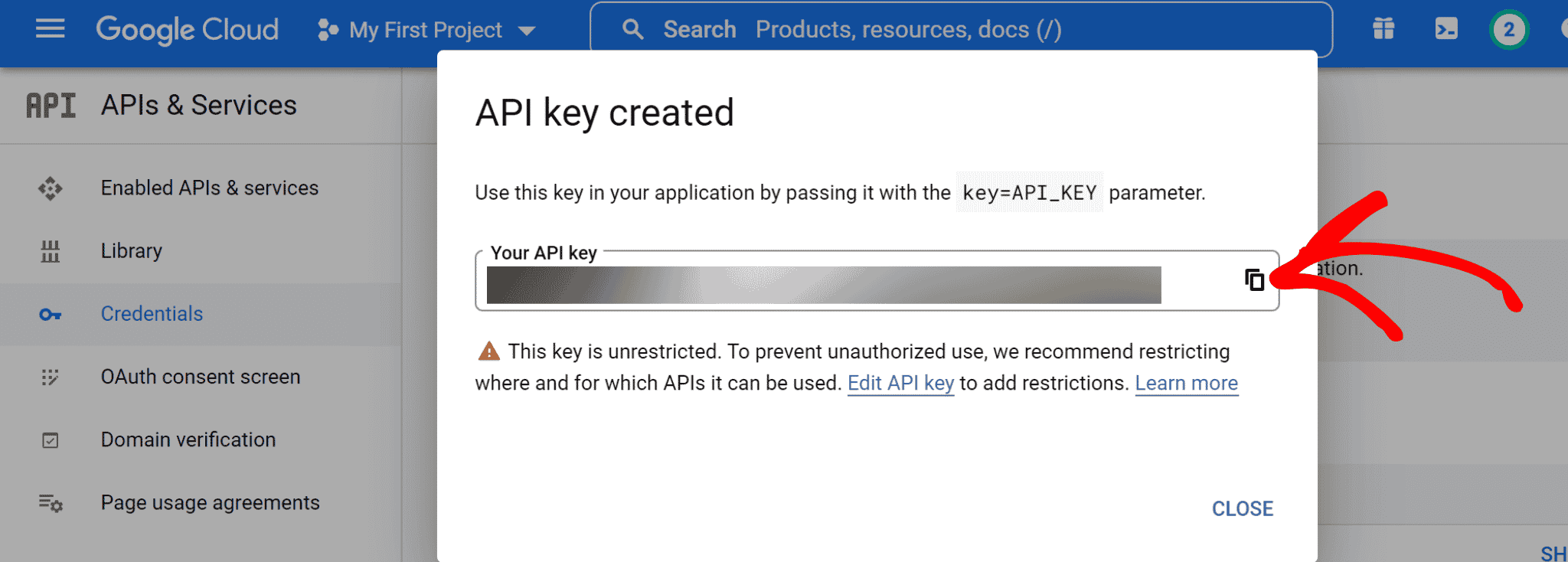
現在,回到您的 WordPress 儀表板。 前往YouTube Feed的設置部分。
並將您複製的 API 密鑰粘貼到 API 密鑰文本框中,然後單擊添加按鈕。
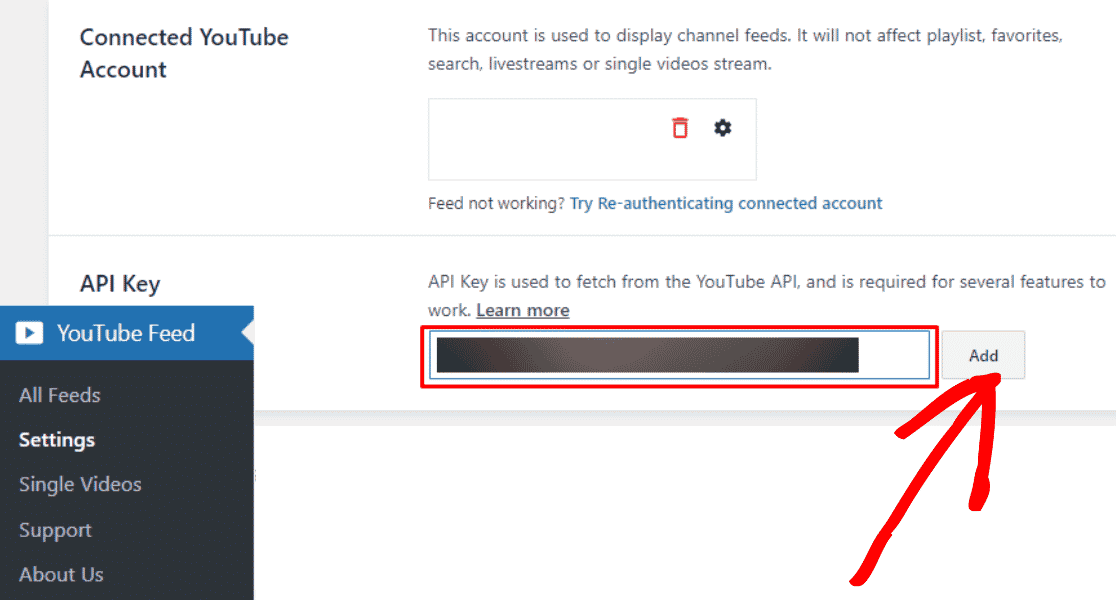
歡呼! 您已將 YouTube API 密鑰添加到您的 YouTube Feed Pro 帳戶。
現在是時候將您的 YouTube 播放列表添加到您的帳戶了。
第 4 步:將您的 YouTube 播放列表添加到 YouTube Feed Pro
在您的 WordPress 儀表板上,轉到YouTube Feed » All Feeds ,然後單擊+Add New按鈕。
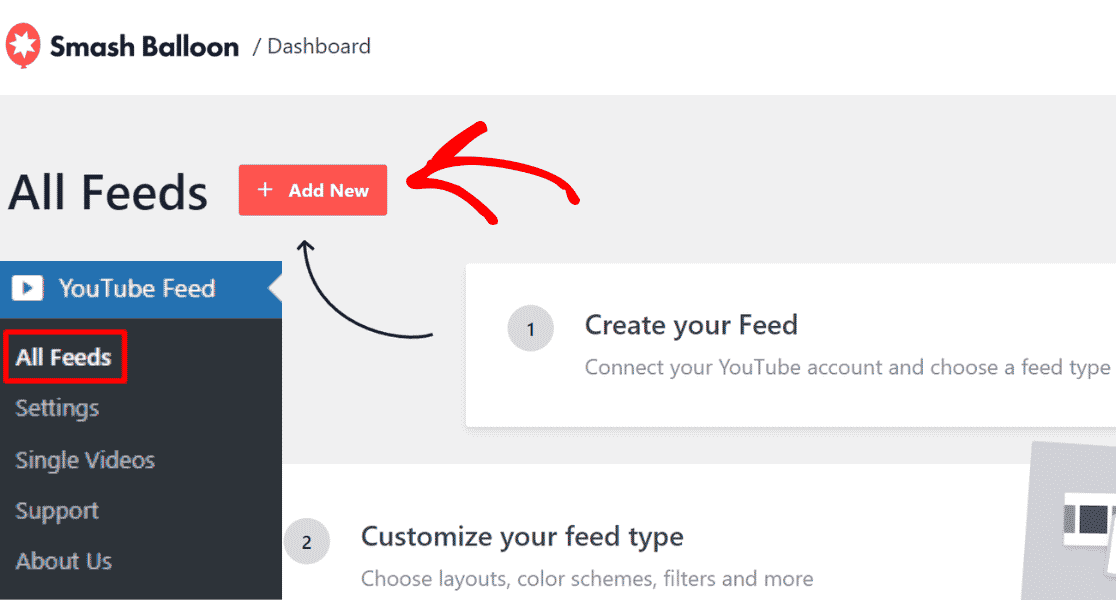
之後,選擇播放列表並單擊下一步按鈕。
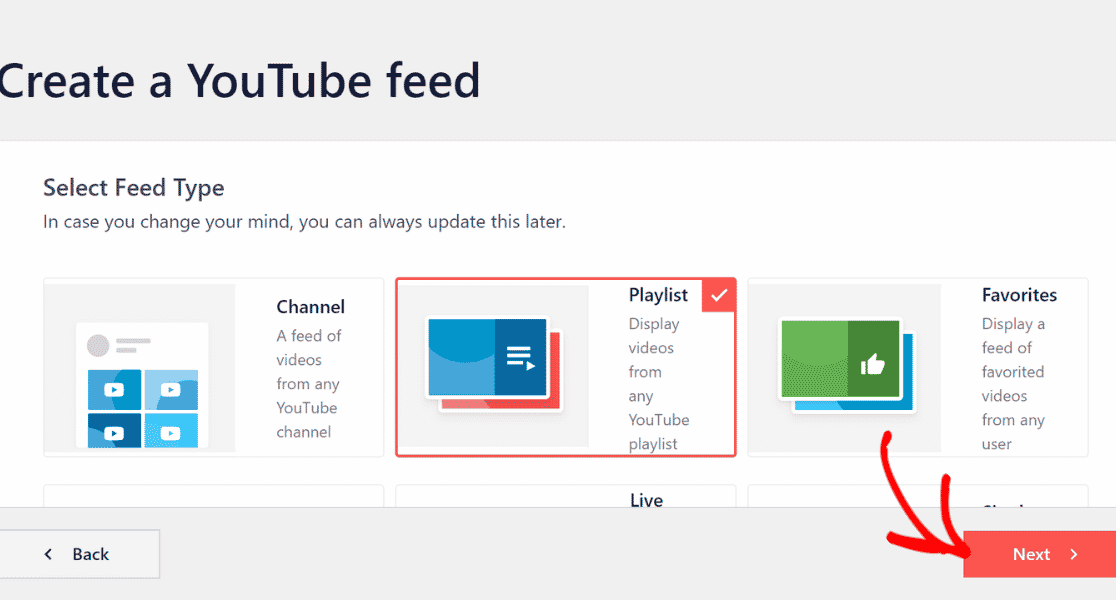
是時候將您的播放列表 ID 添加到 YouTube Feed Pro 了。
為此,請轉到您的 YouTube 播放列表並複制 URL 中=符號後的代碼。
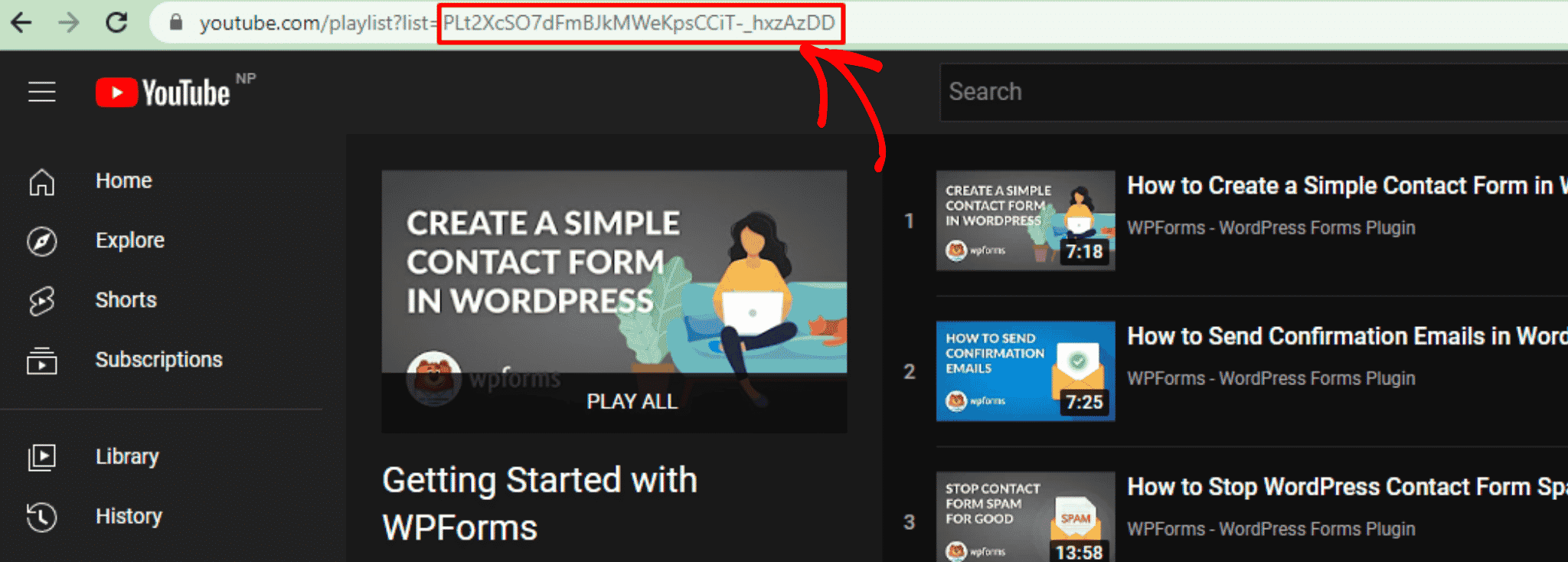
將YouTube 播放列表 ID粘貼到 Smash Balloon 儀表板的添加源部分,然後單擊下一步按鈕。
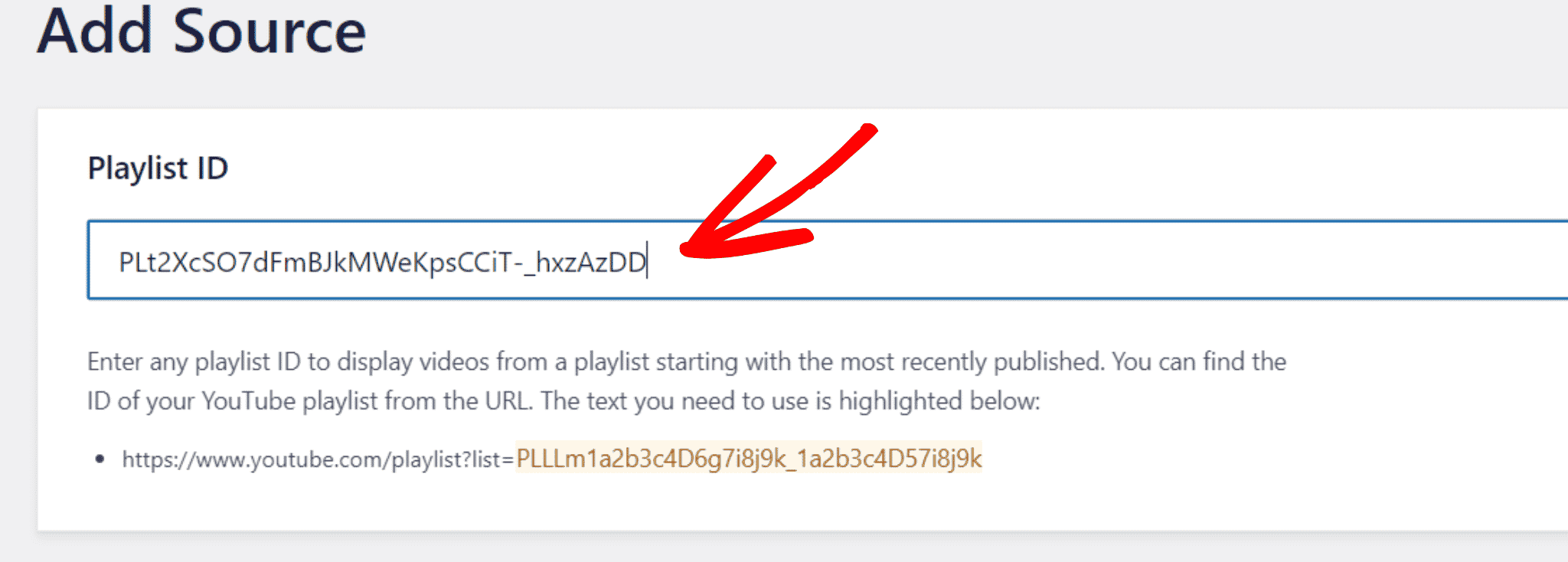
現在,是時候為您的 YouTube 播放列表選擇一個模板了。 您可以選擇適合您網站的任何設計。
您可以在輪播、卡片、列表、圖庫、最新視頻、展示輪播和小部件佈局之間進行選擇。
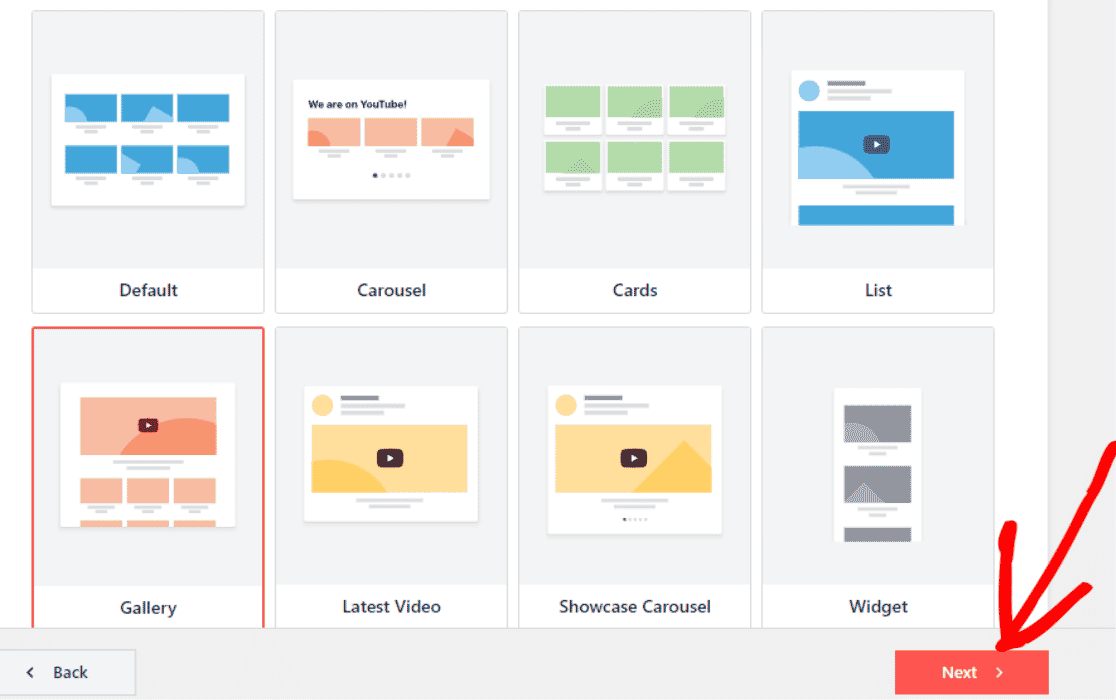
第 5 步:自定義您的 YouTube 播放列表
您可以從自定義部分自定義您的 YouTube 播放列表模板、Feed 佈局和配色方案。
此外,您還可以在播放列表中添加標題、視頻樣式、加載更多按鈕和訂閱按鈕等部分。
在此示例中,我們將自定義訂閱按鈕到我們的 YouTube 播放列表並更改出現在我們網站上的視頻數量。
為此,請單擊 YouTube Feed Pro 的自定義部分中的訂閱按鈕。
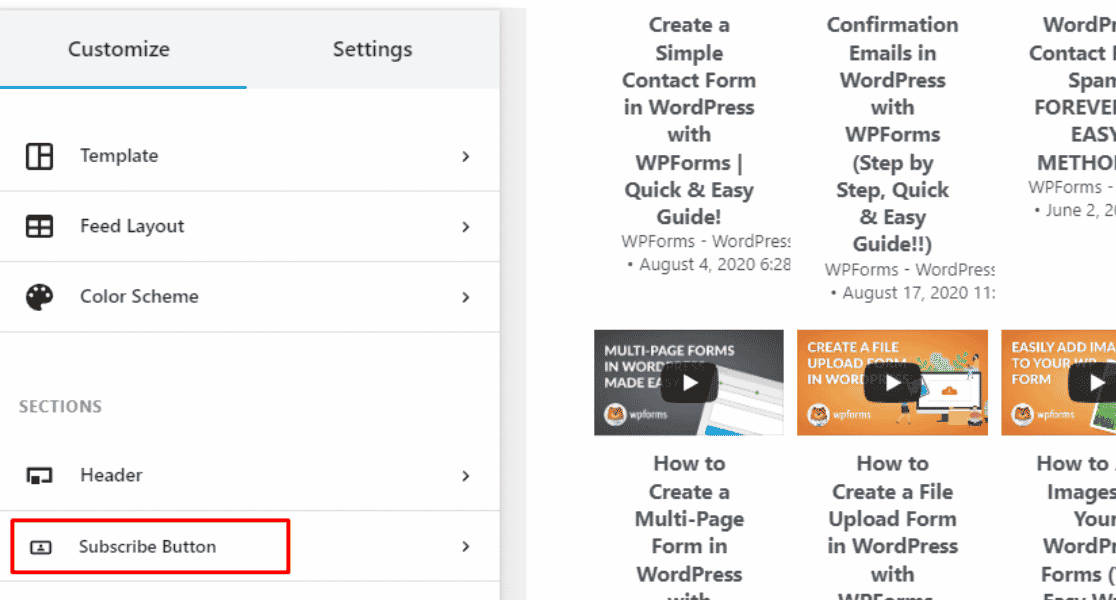
在這裡,我們將更改訂閱按鈕的背景顏色。
要編輯訂閱按鈕顏色,請單擊背景旁邊的選擇按鈕,然後選擇您希望訂閱按鈕顯示的顏色。
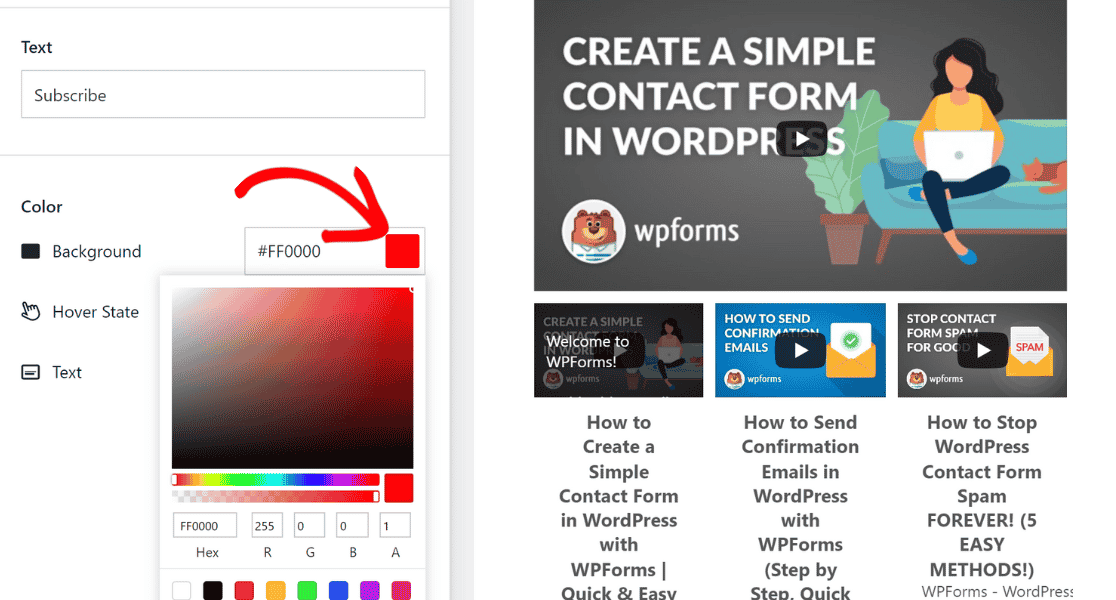
接下來,讓我們更改 YouTube 播放列表中默認顯示在您網站上的視頻數量。
單擊自定義部分中的提要佈局。
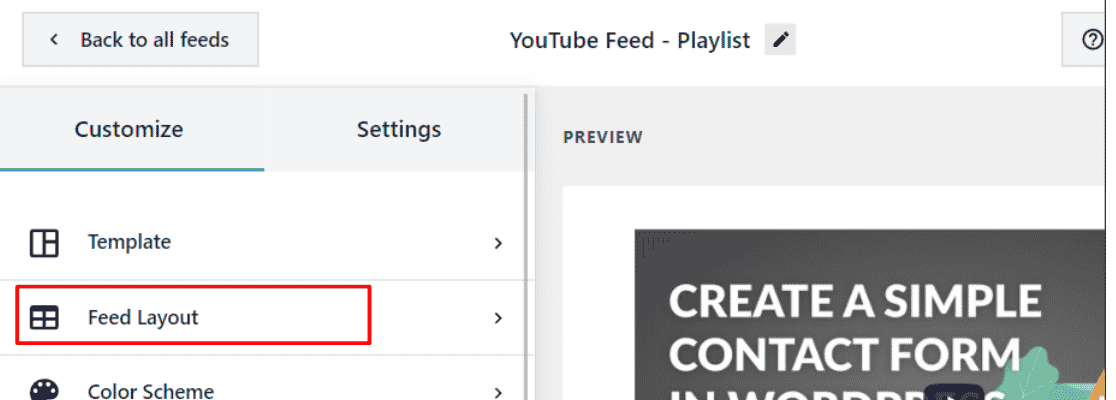
現在,向下滾動到最初顯示的視頻數量,然後根據您的喜好增加或減少它。在這裡,我們將網站上出現的視頻數量減少到 3 個。
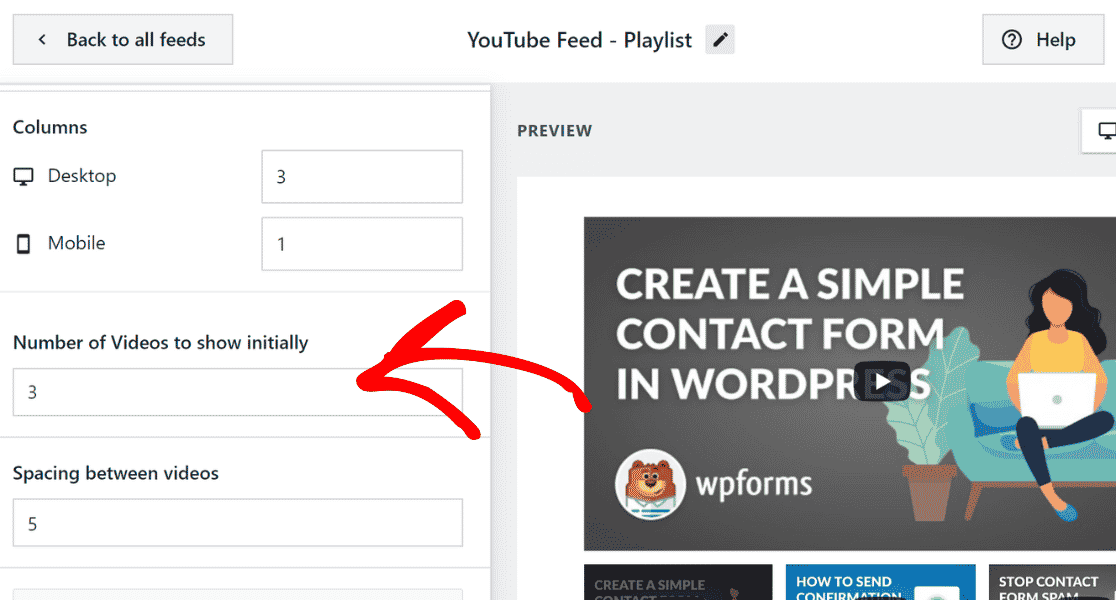
為您的網站自定義 YouTube 播放列表設計後,單擊“保存”按鈕以保留更改。
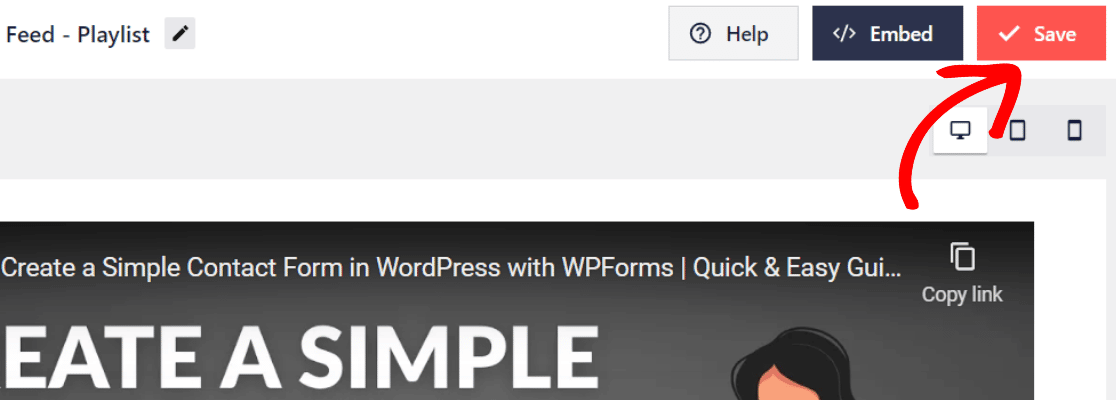
第 6 步:將 YouTube 播放列表嵌入到您的 WordPress 網站
現在是時候將您的 YouTube 播放列表嵌入到您的 WordPress 網站了。 單擊保存按鈕左側的嵌入按鈕。
要將 YouTube 播放列表嵌入到您的 WordPress 網站,您可以復制短代碼並將其添加到任何頁面、帖子或小部件。 您還可以使用內置的 WordPress 塊或小部件。
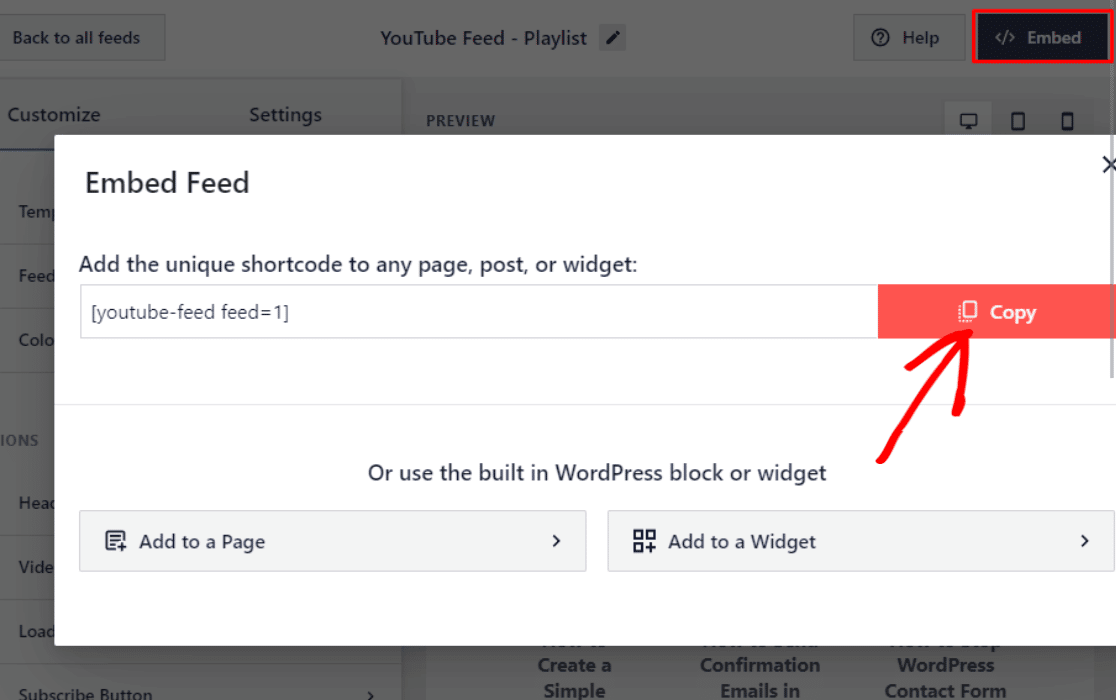
如上所示,複製簡碼。
現在轉到您想要嵌入 YouTube 播放列表並粘貼短代碼的 WordPress 網站頁面。
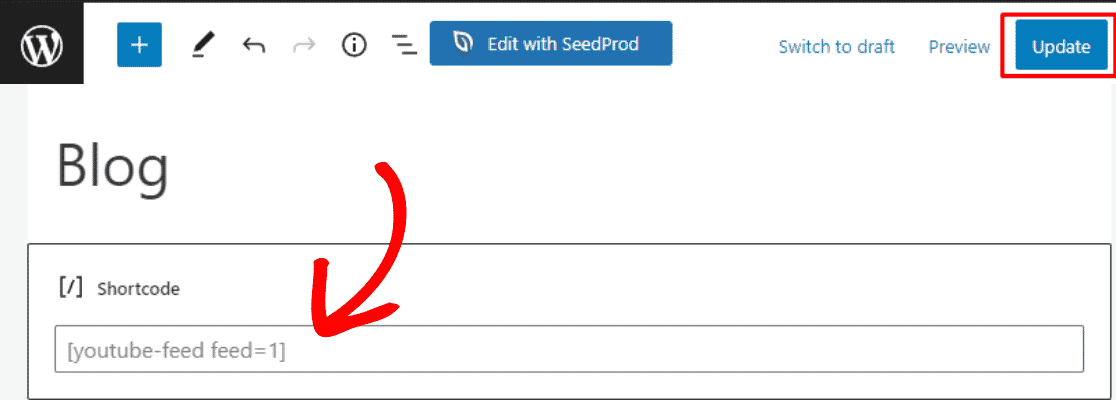
粘貼短代碼後,單擊更新按鈕以保存更改。
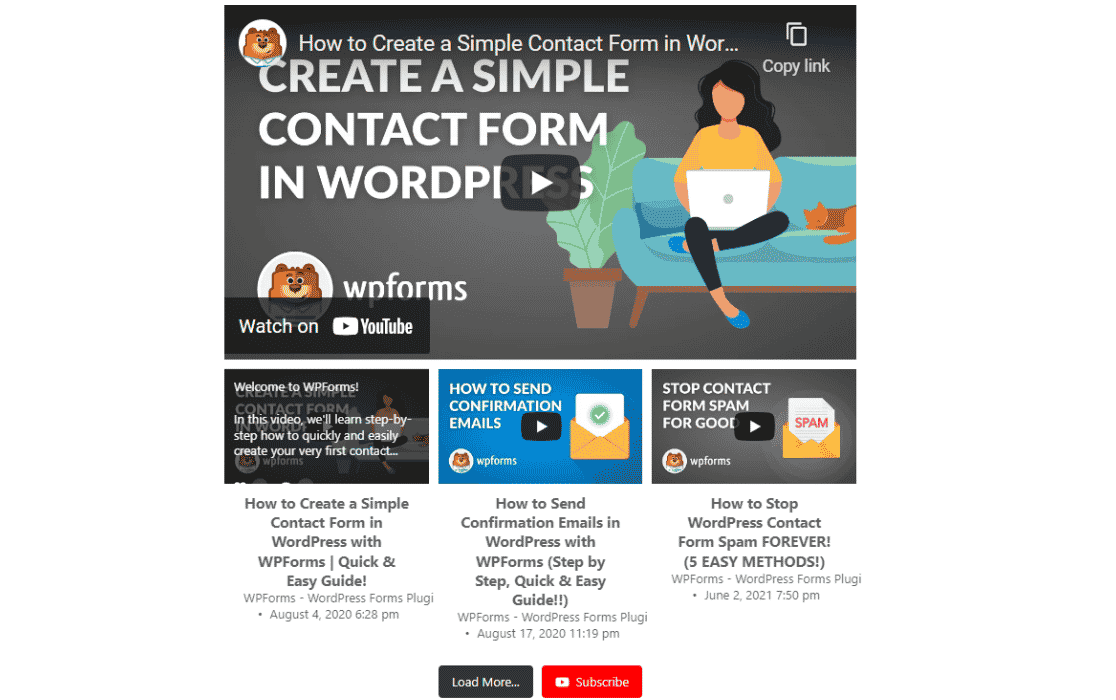
歡呼! 您終於將 YouTube 播放列表添加到您的 WordPress 網站。
現在,您的網站看起來更具互動性和活力。 您可以將訪問者吸引到您的 YouTube 頻道並與您的品牌互動。
接下來,允許用戶從 WordPress 將視頻上傳到 YouTube
您想知道您的網站訪問者如何將視頻上傳到您的 YouTube 頻道嗎?
使用 WPForms,只要有人使用您的表單提交視頻,您就可以快速自動地將視頻上傳到您的 YouTube 頻道。
查看本教程,了解如何允許用戶將視頻從 WordPress 上傳到 YouTube。
準備好構建您的表單了嗎? 立即開始使用最簡單的 WordPress 表單構建器插件。 WPForms Pro 包含大量免費模板,並提供 14 天退款保證。
如果本文對您有所幫助,請在 Facebook 和 Twitter 上關注我們,獲取更多免費的 WordPress 教程和指南。
